
Cum putem programa un Mac sa se inchida, restarteze sau sa intre in Sleep in mod automat
Cum putem programa un Mac sa se inchida, restarteze sau sa intre in Sleep in mod automat

In anumite situatii, atunci cand lucram pe компютър, se intampla sa avem nevoie sa lasam системата deschis pentru o perioada mai lunga, pentru ca acesta sa aiba timp sa efectueze un anumit Задача (fie de поддръжка, бъдете едно прехвърляне на файлове или a download/upload care dureaza). In cazul in care acest lucru se repeta destul de des si nu putem astepta langa computer sa termine ceea ce lucreaza, dar nici nu dorim sa il lasam deschis mai mult decat este necesar (mai ales daca acesta este pe батерия), cel mai simplu este sa programam inchiderea automata a acestuia (sau, daca preferati, intrarea in modul Сън).
Ако сте потребител Mac si doriti sa aflati cum il puteti programa това е inchida, рестартирайте sau sa intre in Сън в мод Автоматично, puteti face acest lucru foarte simplu avand in vedere ca sistemul vine la pachet cu un astfel de feature in-built.
Cum programam un Mac OS X sa se inchida, restarteze sau sa intre in Sleep automat?
- отворен System Prefrences и щракнете върху Енергийна спестител
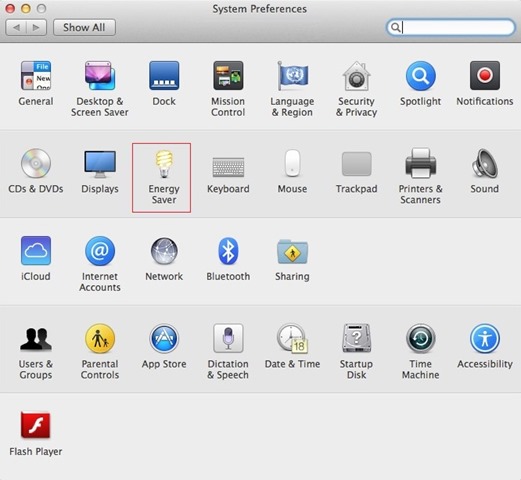
- in functie de tipul de energie folosita pentru dispozitiv (батерия или батерия), изберете Батерия или Power Adapter in partea de sus a ferestrei, apoi dati click pe butonul График
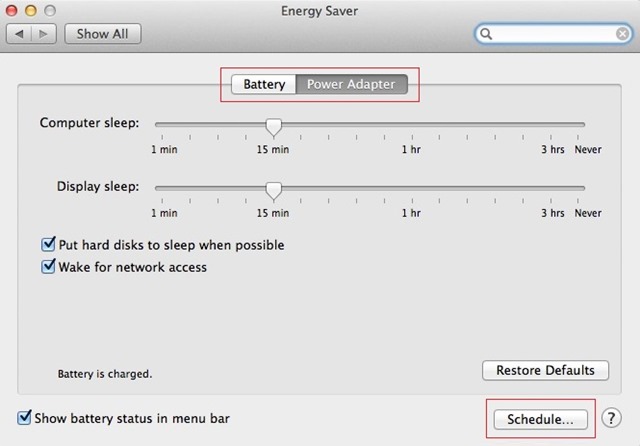
- bifati opriunea Сън (daca aceasta nu este deja bifata), apoi, in meniul drop-down afisat selectati actiunea pe care doriti sa o programati: Sleep/Restart/Shut Down
- de asemenea, selectati zilele pentru programare, Every Day/Weekdays/Weekends
- след това Ора la care doriti ca sistemul sa se inchida/restarteze/intre in Sleep
- Накрая щракнете върху Добре pentru ca setarile sa aiba efect
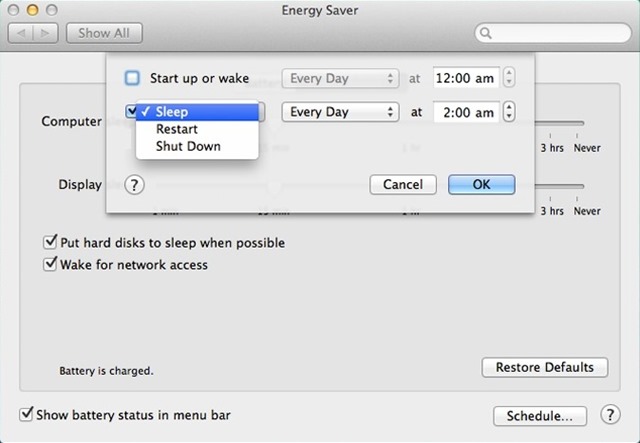
Si gata. Dupa ce veti face aceste setari in Системни предпочитания, Mac dvs se va inchide/restarta/intra in Sleep automat in zilele si la ora la care a fost programat.
Настройки за стелт – How to schedule Mac to automatically Shut Down, Restart or Sleep
Cum putem programa un Mac sa se inchida, restarteze sau sa intre in Sleep in mod automat
Какво ново
Около стелт
Страстен към технологиите, обичам да тествам и пиша уроци за операционните системи на Windows, като се стремя да открия интересни неща.
Преглед на всички публикации от стелтМоже също да се интересувате от...

